Boceto 3D general
Menú contextual
- Alinear a plano
- Orientación Z
- Orientar a universal
- Forzar intersección
Barra de estado
- Modo ortogonal
- Cota dinámica
- Forzar objeto
- Deducir restricciones
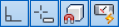
Copiar/Pegar
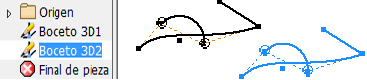
Arrastrar la geometría
Las versiones anteriores admitían arrastrar la geometría únicamente mediante puntos finales y centros. Ahora puede arrastrar una entidad de boceto 3D seleccionando cualquier pieza de la geometría.
Restricciones
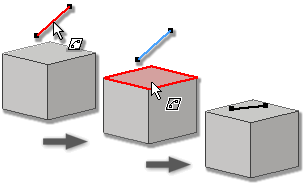
Los siguientes tipos de restricción se añaden al comando Restringir:
- En cara: restringe los puntos, las líneas, los arcos o las splines seleccionados en una cara plana o puntos seleccionados a una cara curva.
- De igualdad: restringe los arcos y líneas seleccionados a la misma longitud.
- Paralela al eje X, Paralela al eje Y, Paralela al eje Z: hace que los elementos de geometría lineal seleccionados sean paralelos con los ejes X, Y o Z.
- Paralela al plano XY, Paralela al plano YZ, Paralela al plano XZ: hace que los elementos de geometría seleccionados sean paralelos con los planos XY, YZ o XZ.
Suprimir restricciones se ha añadido al menú contextual.
Para obtener más información, consulte Procedimiento para aplicar restricciones geométricas.
Dibujar curvas directamente en una cara

 Curva en cara: puede crear una spline 3D de interpolación en la cara de una pieza directamente en el boceto in situ. La creación de curvas admite forzar los vértices y bordes, restricciones, punto de inserción y edición, la visualización de la curvatura, y así sucesivamente.
Curva en cara: puede crear una spline 3D de interpolación en la cara de una pieza directamente en el boceto in situ. La creación de curvas admite forzar los vértices y bordes, restricciones, punto de inserción y edición, la visualización de la curvatura, y así sucesivamente.
Para obtener más información, consulte Dibujar curva en una cara.
Herramientas para dibujar bocetos 3D
- Modo ortogonal: Utilice Ctrl+R, el menú contextual o el icono de la bandeja para activar o desactivar el Modo ortogonal y dibujar a lo largo de un eje X, Y o Z.
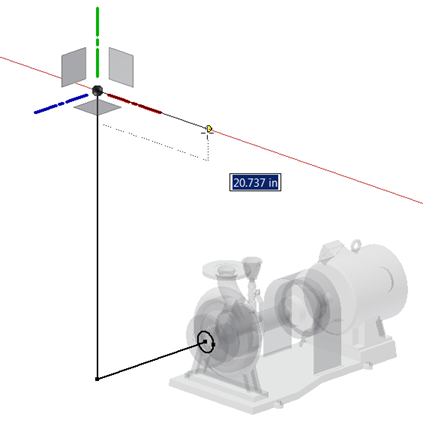
- Cota dinámica: Utilice Ctrl+D, el menú contextual o el icono de la bandeja para activar y desactivar la visualización de cota dinámica.
- Dibujar en plano: haga clic en un plano en el indicador de espacio para dibujar en un plano.
Consejo: Pulse Mayús+Espacio para alternar entre planos y paralelos en la pantalla.
Transformación 3D
El comando Transformación 3D se añade al entorno de boceto 3D, panel Modificar. El nuevo comando Transformación 3D proporciona un potente conjunto de herramientas de manipulación de geometría.
Utilice el nuevo comando para mover o girar libremente o de forma precisa la geometría. También puede configurar las opciones para cambiar la orientación de la tríada o manipular la geometría basándose en el mundo, la vista actual o el sistema de coordenadas local.
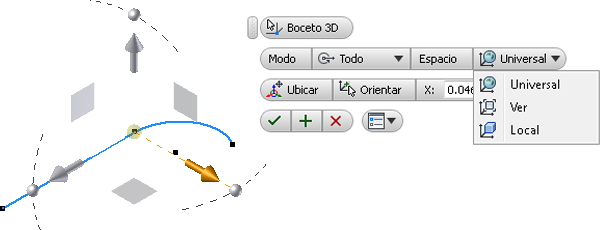
Para obtener más información, consulte Uso de Desplazar/Girar y Transformar 3D.